Alguns programas não aparecem na lista “Desinstalar um programa” no Painel de Controle do Windows. O Revo Uninstaller pode desinstalar programas “escondidos” na sua máquina. Não há com o que se preocupar: nem sempre estes programas são malwares ou vão causar danos. Às vezes, são recursos do sistema ou programas secundários que não têm função específica, mas ocupam espaço no disco.
Revo Uninstaller ou CCleaner, qual o melhor para desinstalar programas?
 Revo Uninstaller Pro desinstala programas que não estão listados no Painel de Controle (Foto: Arte/TechTudo)
Revo Uninstaller Pro desinstala programas que não estão listados no Painel de Controle (Foto: Arte/TechTudo)Infelizmente, este recurso de desinstalar programas escondidos não está disponível na versão freeware do Revo. A versão Pro (US$ 39,25 ou R$ 89,51) tem 30 dias grátis para teste. Ou seja, o bastante para você fazer uma limpeza pontual no seu computador e resolver esses problemas. Veja como funciona:
Passo 1. Instale o Revo Uninstaller Pro;
Passo 2. Com o botão direito do mouse, clique no ícone e escolha Executar como Administrador;
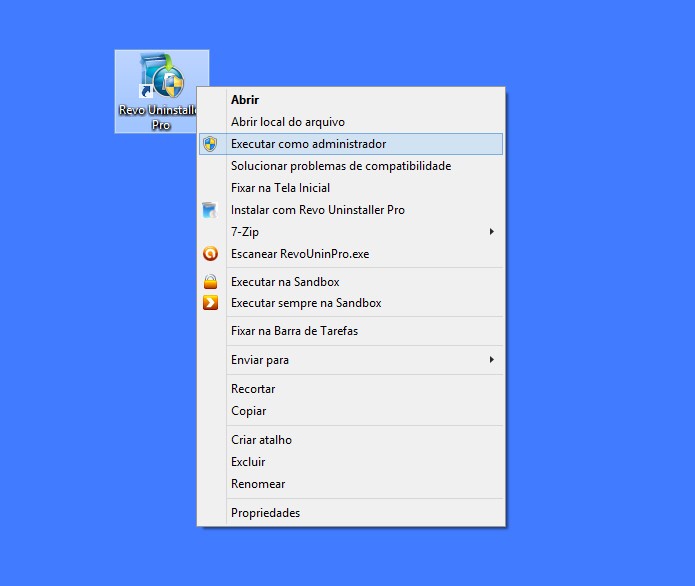 Selecione "Executar como administrador" no Revo Uninstaller (Foto: Reprodução/Alessandra Picoli)
Selecione "Executar como administrador" no Revo Uninstaller (Foto: Reprodução/Alessandra Picoli)Passo 3. Clique em Desinstalação Forçada;
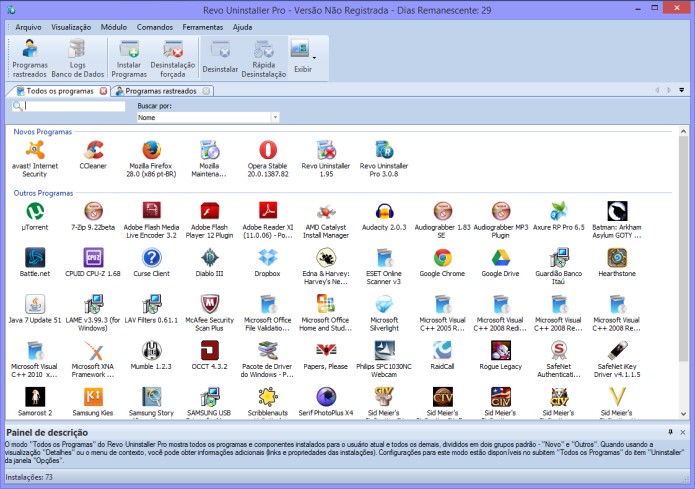 Escolha a opção "Desinstalação forçada" no Revo Uninstaller (Foto: Reprodução/Alessandra Picoli)
Escolha a opção "Desinstalação forçada" no Revo Uninstaller (Foto: Reprodução/Alessandra Picoli)Passo 4. Escolha a opção Avançado. Você pode procurar a pasta em questão no seu computador clicando em Procurar ou usar o nome completo do programa a ser desinstalado;
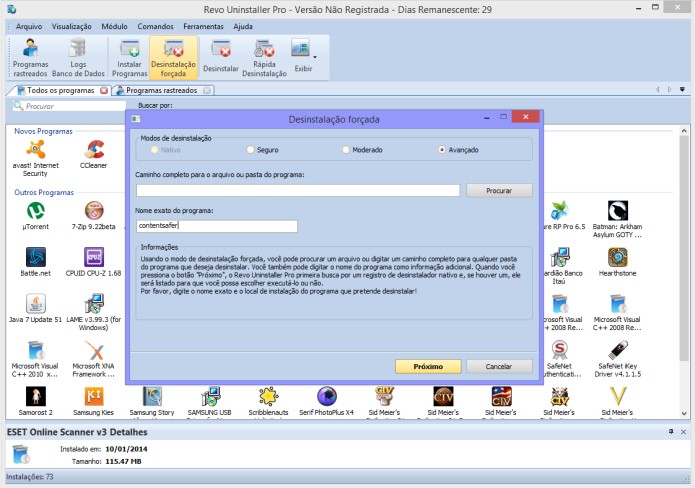 Escolha a pasta do programa ou digite o nome para busca no Revo Uninstaller (Foto: Reprodução/Alessandra Picoli)
Escolha a pasta do programa ou digite o nome para busca no Revo Uninstaller (Foto: Reprodução/Alessandra Picoli)Passo 5. Às vezes, o Revo Uninstaller Pro vai dizer que foram encontradas “sobras no registro”. Clique em Selecionar tudo e Excluir;
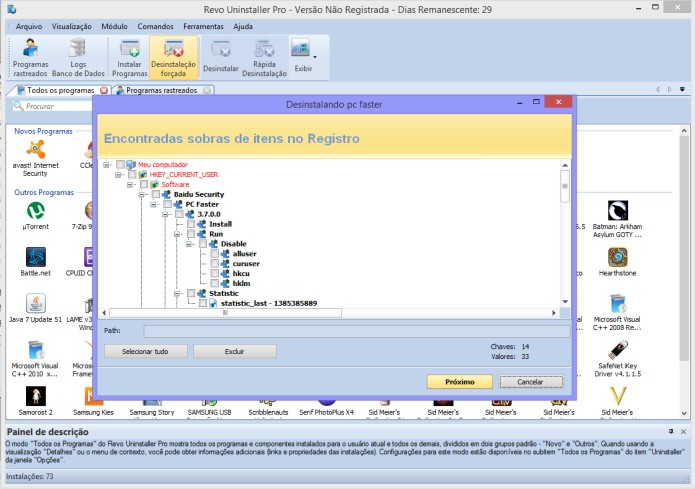 Selecione tudo e exclua no <b>Revo Uninstaller</b> (Foto: Reprodução/Alessandra Picoli)
Selecione tudo e exclua no <b>Revo Uninstaller</b> (Foto: Reprodução/Alessandra Picoli)Passo 6. Encontradas sobras de arquivos e pastas, clique em Selecionar tudo e Excluir;
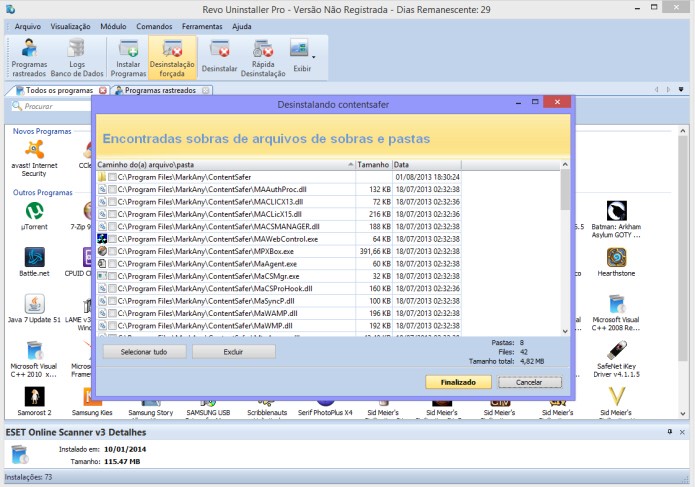 Novamente no Revo Uninstaller, escolha Selecionar tudo e Excluir. (Foto: Reprodução/Alessandra Picoli)
Novamente no Revo Uninstaller, escolha Selecionar tudo e Excluir. (Foto: Reprodução/Alessandra Picoli)Passo 7: Confirme a exclusão.
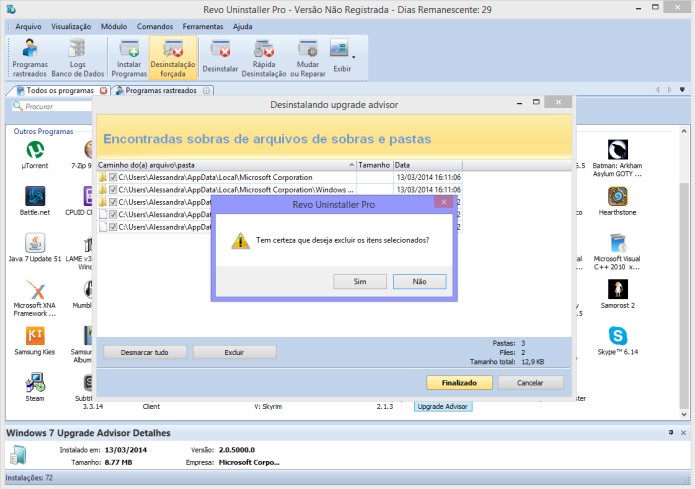 Clique em Sim para excluir os arquivos com o Revo Uninstaller (Foto: Reprodução/Alessandra Picoli)
Clique em Sim para excluir os arquivos com o Revo Uninstaller (Foto: Reprodução/Alessandra Picoli)Qual é o melhor antivírus grátis? Veja as dicas no Fórum do TechTudo.
Até o próximo Melhor do Planeta
Fonte: http://www.techtudo.com.br/dicas-e-tutoriais/noticia/2014/04/como-remover-programa-nao-listado-no-computador-com-o-revo-uninstaller.html

0 comentários:
Postar um comentário